Fournit la prise en charge du langage Java ™ via Eclipse ™ JDT Language Server, qui utilise Eclipse ™ JDT, M2Eclipse et Buildship.
Installer l'extension
Sur les plateformes suivantes, l'extension doit s'activer sans aucune configuration : win32-x64 , darwin-x64 , darwin-arm64 , linux-x64 , linux-arm64 .
Si vous êtes sur une autre plateforme, ou si vous utilisez la version "universelle", vous pouvez définir un kit de développement Java . Il doit s'agir de Java 17 ou supérieur.
Vous pouvez éventuellement télécharger et installer un kit de développement Java pour votre projet (Java 1.8 ou supérieur est pris en charge). Voir les JDK du projet pour plus de détails
L'extension est activée lorsque vous accédez pour la première fois à un fichier Java
Reconnaît les projets avec des fichiers de build Maven ou Gradle dans la hiérarchie des répertoires.
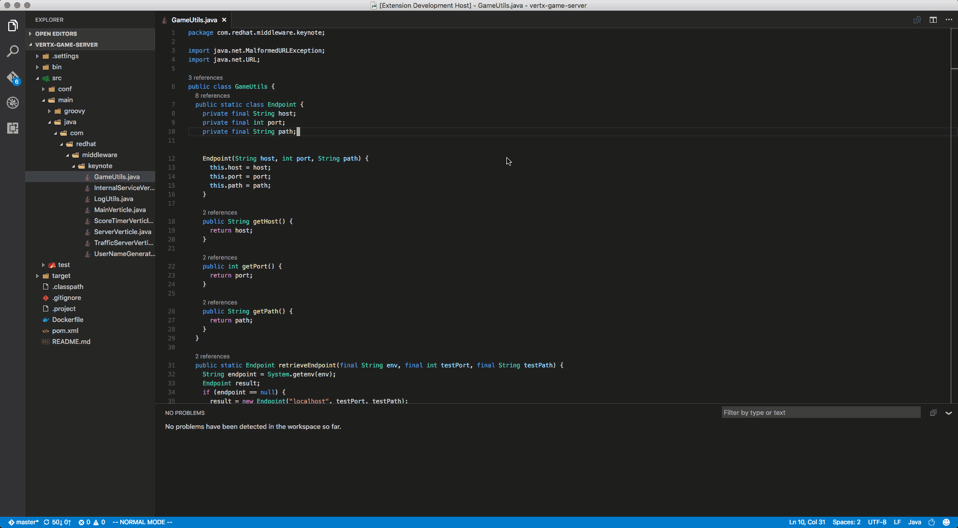
Prend en charge le code de Java 1.8 à Java 23
Prise en charge du projet Maven pom.xml
Prise en charge du projet Gradle (avec prise en charge expérimentale de l'importation de projets Android)
Prise en charge des fichiers Java autonomes
Rapport au fur et à mesure de la frappe sur les erreurs d'analyse et de compilation
Achèvement du code
Code/Actions sources / Refactoring
Javadoc survole
Organiser les importations
déclenché manuellement ou lors de la sauvegarde
lors du collage de code dans un fichier Java avec Ctrl+Shift+v ( Cmd+Shift+v sur Mac).
Tapez la recherche
Aperçu du code
Pliage de codes
Navigation dans les codes
Objectif du code (références/implémentations)
Points forts
Formatage du code (sur type/sélection/fichier)
Extraits de code
Prise en charge du traitement des annotations (automatique pour les projets Maven)
Sélection sémantique
Balises de diagnostic
Hiérarchie des appels
Hiérarchie des types
Pour lancer et déboguer vos programmes Java, il est recommandé d'installer Java Debug Extension pour Visual Studio Code .
Consultez le journal des modifications pour la dernière version. Vous pouvez également trouver des informations utiles dans le wiki du projet.
Maintenant que l'extension Java publiera des versions spécifiques à la plate-forme, elle intégrera un JRE pour les plates-formes prises en charge telles que win32-x64 , linux-x64 , linux-arm64 , darwin-x64 , darwin-arm64 . Le JRE intégré est utilisé pour lancer Language Server pour Java. Les utilisateurs sont uniquement responsables de la configuration des Project JDK pour compiler vos projets Java.
La partie suivante est uniquement conservée pour la version universelle sans JRE embarqué.
L'outillage JDK sera utilisé pour lancer le Language Server pour Java. Et par défaut, sera également utilisé pour compiler vos projets. Java 17 est la version minimale requise.
Le chemin d'accès au kit de développement Java peut être spécifié par le paramètrejava.jdt.ls.java.homedans les paramètres VS Code (paramètres espace de travail/utilisateur). S'il n'est pas spécifié, il est recherché dans l'ordre suivant jusqu'à ce qu'un JDK réponde aux exigences minimales actuelles.
la variable d'environnement
JDK_HOMEla variable d'environnement
JAVA_HOMEsur le chemin actuel du système
Si vous devez compiler vos projets avec une version différente du JDK, il est recommandé de configurer la propriété java.configuration.runtimes dans vos paramètres utilisateur, par exemple :
"java.configuration.runtimes": [
{"name": "JavaSE-1.8","path": "/chemin/vers/jdk-8",
},
{"name": "JavaSE-11","chemin": "/chemin/vers/jdk-11",
},
{"name": "JavaSE-23", "path": "/path/to/jdk-23", "default": true
},
]Le moteur d'exécution par défaut sera utilisé lorsque vous ouvrirez des fichiers Java autonomes.
Les commandes suivantes sont disponibles :
Switch to Standard Mode : fait passer le Java Language Server en mode Standard . Cette commande n'est disponible que lorsque Java Language Server est en mode LightWeight .
Java: Reload Projects ( Shift+Alt+U ) : il force les mises à jour de la configuration du projet/du chemin de classe (par exemple, les modifications de dépendance ou le niveau de compilation Java), en fonction du descripteur de build du projet.
Java: Import Java Projects into Workspace : détecte et importe tous les projets Java dans l'espace de travail Java Language Server.
Java: Open Java Language Server Log File : ouvre le fichier journal de Java Language Server, utile pour résoudre les problèmes.
Java: Open Java Extension Log File : ouvre le fichier journal de l'extension Java, utile pour résoudre les problèmes.
Java: Open All Log Files : ouvre à la fois le fichier journal de Java Language Server et le fichier journal de l'extension Java.
Java: Force Java Compilation ( Shift+Alt+B ) : déclenche manuellement la compilation de l'espace de travail.
Java: Rebuild Projects : déclenche manuellement une build complète des projets sélectionnés.
Java: Open Java Formatter Settings : ouvre les paramètres du formateur Eclipse. Crée un nouveau fichier de paramètres s'il n'en existe pas.
Java: Clean Java Language Server Workspace : nettoie l'espace de travail du serveur de langage Java.
Java: Attach Source : attache une source jar/zip au fichier de classe binaire actuellement ouvert. Cette commande est uniquement disponible dans le menu contextuel de l'éditeur.
Java: Add Folder to Java Source Path : ajoute le dossier sélectionné à son chemin source de projet. Cette commande n'est disponible que dans le menu contextuel de l'explorateur de fichiers et ne fonctionne que pour les dossiers non gérés.
Java: Remove Folder from Java Source Path : supprime le dossier sélectionné de son chemin source de projet. Cette commande n'est disponible que dans le menu contextuel de l'explorateur de fichiers et ne fonctionne que pour les dossiers non gérés.
Java: List All Java Source Paths : répertorie tous les chemins sources Java reconnus par l'espace de travail Java Language Server.
Java: Show Build Job Status : affiche l'état du travail Java Language Server dans le terminal Visual Studio Code.
Java: Go to Super Implementation : va à la super implémentation pour le symbole actuellement sélectionné dans l'éditeur.
Java: Restart Java Language Server : redémarre le serveur de langage Java.
Les paramètres suivants sont pris en charge :
java.home : obsolète, veuillez utiliser "java.jdt.ls.java.home" à la place. Chemin absolu vers le dossier de base du JDK utilisé pour lancer Java Language Server. Nécessite le redémarrage de VS Code.
java.jdt.ls.lombokSupport.enabled : s'il faut activer la prise en charge de Lombok. La valeur par défaut est true .
java.jdt.ls.vmargs : Arguments VM supplémentaires utilisés pour lancer le Java Language Server. Nécessite le redémarrage de VS Code.
java.errors.incompleteClasspath.severity : Spécifie la gravité du message lorsque le chemin de classe est incomplet pour un fichier Java. Les valeurs prises en charge sont ignore , info , warning , error .
java.trace.server : Trace la communication entre VS Code et le serveur de langage Java.
java.configuration.updateBuildConfiguration : Spécifie comment les modifications sur les fichiers de build mettent à jour le chemin de classe/la configuration Java. Les valeurs prises en charge sont disabled (rien ne se passe), interactive (demande de mise à jour à chaque modification), automatic (la mise à jour est automatiquement déclenchée).
java.configuration.maven.userSettings : Chemin d'accès au fichier settings.xml utilisateur de Maven.
java.configuration.checkProjectSettingsExclusions : obsolète, veuillez utiliser « java.import.generatesMetadataFilesAtProjectRoot » pour contrôler s'il faut générer les fichiers de métadonnées du projet à la racine du projet. Et utilisez « files.exclude » pour contrôler s'il faut masquer les fichiers de métadonnées du projet dans l'explorateur de fichiers. Contrôle s'il faut exclure les fichiers de paramètres de projet générés par l'extension ( .project , .classpath , .factorypath , .settings/ ) de l'explorateur de fichiers. La valeur par défaut est false .
java.referencesCodeLens.enabled : Active/désactive les lentilles du code de référence.
java.implementationsCodeLens.enabled : Activer/désactiver les lentilles de code d'implémentation.
java.signatureHelp.enabled : Activer/désactiver la prise en charge de l'aide à la signature (déclenchée sur ( ).
java.signatureHelp.description.enabled : Activer/désactiver l'affichage de la description dans l'aide à la signature. La valeur par défaut est false .
java.contentProvider.preferred : fournisseur de contenu préféré (voir les décompilateurs tiers disponibles dans vscode-java-decompiler).
java.import.exclusions : exclut les dossiers de l'importation via des modèles globaux. Utiliser ! pour annuler les modèles afin de permettre les importations de sous-dossiers. Vous devez inclure un répertoire parent. L'ordre est important.
java.import.gradle.enabled : Activer/désactiver l'importateur Gradle.
Spécifiez la distribution Gradle utilisée par l'extension Java :
java.import.gradle.wrapper.enabled : utilisez Gradle à partir du fichier 'gradle-wrapper.properties'. La valeur par défaut est true .
java.import.gradle.version : utilisez Gradle à partir de la version spécifique si le wrapper Gradle est manquant ou désactivé.
java.import.gradle.home : utilisez Gradle à partir du répertoire d'installation local spécifié ou GRADLE_HOME si le wrapper Gradle est manquant ou désactivé et qu'aucun 'java.import.gradle.version' n'est spécifié.
java.import.gradle.arguments : Arguments à transmettre à Gradle.
java.import.gradle.jvmArguments : Arguments JVM à transmettre à Gradle.
java.import.gradle.user.home : paramètre pour GRADLE_USER_HOME.
java.import.gradle.offline.enabled : Activer/désactiver le mode hors ligne Gradle. La valeur par défaut est false .
java.import.maven.enabled : Activer/désactiver l'importateur Maven.
java.autobuild.enabled : Activer/désactiver la 'construction automatique'.
java.maxConcurrentBuilds : définit le nombre maximal de builds de projet simultanés.
java.completion.enabled : Activer/désactiver la prise en charge de la complétion de code.
java.completion.guessMethodArguments : Spécifiez comment les arguments seront remplis lors de l'achèvement. La valeur par défaut est auto .
auto : à utiliser off uniquement lors de l'utilisation de Visual Studio Code - Insiders, les autres plates-formes utiliseront par défaut insertBestGuessedArguments .
off : les arguments de la méthode ne seront pas insérés lors de la fin.
insertParameterNames : Les noms des paramètres seront insérés lors de la réalisation.
insertBestGuessedArguments : Les arguments les mieux devinés seront insérés lors de la réalisation en fonction du contexte du code.
java.completion.filteredTypes : Définit les filtres de type. Tous les types dont le nom complet correspond aux chaînes de filtre sélectionnées seront ignorés dans l'assistance de contenu ou les propositions de correctifs rapides et lors de l'organisation des importations. Par exemple, « java.awt.* » masquera tous les types des packages awt.
java.completion.favoriteStaticMembers : définit une liste de membres statiques ou de types avec des membres statiques.
java.completion.importOrder : Définit l'ordre de tri des instructions d'importation.
java.format.enabled : Activer/désactiver le formateur Java par défaut.
java.format.settings.url : Spécifie l’URL ou le chemin du fichier vers les paramètres XML du formateur Eclipse.
java.format.settings.profile : nom de profil de formateur facultatif issu des paramètres du formateur Eclipse.
java.format.comments.enabled : Inclut les commentaires lors du formatage du code.
java.format.onType.enabled : Activer/désactiver le formatage sur type (déclenché sur ; , } ou <return> ).
java.foldingRange.enabled : Activer/désactiver la prise en charge de la plage de pliage intelligente. S'il est désactivé, il utilisera la plage de pliage basée sur l'indentation par défaut fournie par VS Code.
java.maven.downloadSources : Activer/désactiver le téléchargement des artefacts sources Maven dans le cadre de l'importation de projets Maven.
java.maven.updateSnapshots : Forcer la mise à jour des instantanés/versions. La valeur par défaut est false .
java.codeGeneration.hashCodeEquals.useInstanceof : utilisez 'instanceof' pour comparer les types lors de la génération des méthodes hashCode et égal à. La valeur par défaut est false .
java.codeGeneration.hashCodeEquals.useJava7Objects : utilisez Objects.hash et Objects.equals lors de la génération des méthodes hashCode et equals. Ce paramètre s'applique uniquement à Java 7 et versions ultérieures. La valeur par défaut est false .
java.codeGeneration.useBlocks : utilisez des blocs dans les instructions 'if' lors de la génération des méthodes. La valeur par défaut est false .
java.codeGeneration.generateComments : Génère des commentaires de méthode lors de la génération des méthodes. La valeur par défaut est false .
java.codeGeneration.toString.template : Le modèle pour générer la méthode toString. La valeur par défaut est ${object.className} [${member.name()}=${member.value}, ${otherMembers}] .
java.codeGeneration.toString.codeStyle : Le style de code pour générer la méthode toString. La valeur par défaut est STRING_CONCATENATION .
java.codeGeneration.toString.skipNullValues : ignore les valeurs nulles lors de la génération de la méthode toString. La valeur par défaut est false .
java.codeGeneration.toString.listArrayContents : répertorie le contenu des tableaux au lieu d'utiliser toString() natif. La valeur par défaut est true .
java.codeGeneration.toString.limitElements : Limiter le nombre d'éléments dans les tableaux/collections/cartes à lister, si 0 alors lister tous. La valeur par défaut est 0 .
java.selectionRange.enabled : Activer/désactiver la prise en charge de Smart Selection pour Java. La désactivation de cette option n’affectera pas la sélection intelligente intégrée basée sur les mots et les crochets de VS Code.
java.showBuildStatusOnStart.enabled : affiche automatiquement l'état de la build au démarrage, par défaut notification .
Pour des raisons de compatibilité ascendante, ce paramètre accepte également la valeur booléenne, où
truea la même signification quenotificationetfalsea la même signification queoff.
notification : affiche l'état de la construction via une notification de progression.
terminal : affiche l'état de la construction via le terminal.
off : N'affiche aucun statut de construction.
java.project.outputPath : Un chemin relatif vers l'espace de travail où stocke la sortie compilée. Efficace Only dans le périmètre WORKSPACE . Le paramètre n'affectera NOT le projet Maven ou Gradle.
java.project.referencedLibraries : configurez les modèles globaux pour référencer les bibliothèques locales à un projet Java.
java.completion.maxResults : nombre maximum de résultats d'achèvement (sans compter les extraits). 0 (la valeur par défaut) désactive la limite, tous les résultats sont renvoyés. En cas de problèmes de performances, pensez à fixer une limite raisonnable.
java.configuration.runtimes : mappez les environnements d'exécution Java aux JDK locaux.
java.server.launchMode :
Le mode de lancement par défaut est Hybrid . Le mode hérité est Standard
Standard : Fournit des fonctionnalités complètes telles qu'Intellisense, la refactorisation, la construction, la prise en charge de Maven/Gradle, etc.
LightWeight : démarre un serveur de syntaxe avec un coût de démarrage inférieur. Fournit uniquement des fonctionnalités de syntaxe telles que le plan, la navigation, javadoc et les erreurs de syntaxe. Le mode léger ne chargera pas les extensions tierces, telles que Java Test Runner, Java Debugger, etc.
Hybrid : Fournit des fonctionnalités complètes avec une meilleure réactivité. Il démarre un serveur de langage standard et un serveur de syntaxe secondaire. Le serveur de syntaxe fournit des fonctionnalités de syntaxe jusqu'à ce que le serveur standard soit prêt. Et le serveur de syntaxe s'arrêtera automatiquement une fois que le serveur standard sera entièrement prêt.
java.sources.organizeImports.starThreshold : Spécifie le nombre d'importations ajoutées avant l'utilisation d'une déclaration d'importation en étoile, la valeur par défaut est 99.
java.sources.organizeImports.staticStarThreshold : Spécifie le nombre d'importations statiques ajoutées avant l'utilisation d'une déclaration d'importation en étoile, la valeur par défaut est 99.
java.imports.gradle.wrapper.checksums : définit les sommes de contrôle SHA-256 autorisées/interdites des Gradle Wrappers.
java.project.importOnFirstTimeStartup : Spécifie s'il faut importer les projets Java, lors de la première ouverture du dossier en mode hybride. Les valeurs prises en charge sont disabled (ne jamais importer), interactive (demande d'importer ou non), automatic (toujours importer). Par défaut, c'est automatic .
java.project.importHint : active/désactive les informations de changement de mode serveur lorsque l'importation de projets Java est ignorée au démarrage. La valeur par défaut est true .
java.import.gradle.java.home : Spécifie l'emplacement de la JVM utilisée pour exécuter le démon Gradle.
java.project.resourceFilters : exclut les fichiers et dossiers de l'actualisation par Java Language Server, ce qui peut améliorer les performances globales. Par exemple, ["node_modules", ".git"] exclura tous les fichiers et dossiers nommés "node_modules" ou ".git". Les expressions de modèle doivent être compatibles avec java.util.regex.Pattern . La valeur par défaut est ["node_modules",".git"].
java.templates.fileHeader : Spécifie le commentaire d'en-tête du nouveau fichier Java. Prend en charge la configuration de commentaires multilignes avec un tableau de chaînes et l'utilisation de ${variable} pour référencer les variables prédéfinies.
java.templates.typeComment : Spécifie le commentaire de type pour le nouveau type Java. Prend en charge la configuration de commentaires multilignes avec un tableau de chaînes et l'utilisation de ${variable} pour référencer les variables prédéfinies.
java.references.includeAccessors : Inclut le getter, le setter et le builder/constructor lors de la recherche de références. La valeur par défaut est vrai.
java.configuration.maven.globalSettings : Chemin d'accès au fichier settings.xml global de Maven.
java.configuration.maven.lifecycleMappings : Chemin d'accès au XML des mappages de cycle de vie de Maven.
java.eclipse.downloadSources : Activer/désactiver le téléchargement des artefacts sources Maven pour les projets Eclipse.
java.references.includeDecompiledSources : Inclut les sources décompilées lors de la recherche de références. La valeur par défaut est vrai.
java.project.sourcePaths : Chemins relatifs vers l'espace de travail où stockent les fichiers source. Efficace Only dans le périmètre WORKSPACE . Le paramètre n'affectera NOT le projet Maven ou Gradle.
java.typeHierarchy.lazyLoad : Activer/désactiver le chargement paresseux du contenu dans la hiérarchie des types. Le chargement paresseux pourrait permettre d'économiser beaucoup de temps de chargement, mais chaque type doit être développé manuellement pour charger son contenu.
java.codeGeneration.insertionLocation : Spécifie l'emplacement d'insertion du code généré par les actions source. La valeur par défaut est afterCursor .
afterCursor : Insère le code généré après le membre où se trouve le curseur.
beforeCursor : Insère le code généré avant le membre où se trouve le curseur.
lastMember : Insère le code généré comme dernier membre du type cible.
java.codeGeneration.addFinalForNewDeclaration : s'il faut générer le modificateur « final » pour les actions de code qui créent de nouvelles déclarations. La valeur par défaut est none .
none : Ne génère pas de modificateur final
fields : génère un modificateur 'final' uniquement pour les nouvelles déclarations de champ
variables : génère un modificateur 'final' uniquement pour les nouvelles déclarations de variables
all : Génère un modificateur 'final' pour toutes les nouvelles déclarations
java.settings.url : Spécifie l’URL ou le chemin du fichier vers les paramètres Java de l’espace de travail. Voir Définition des préférences globales
java.symbols.includeSourceMethodDeclarations : Inclut les déclarations de méthode des fichiers source dans la recherche de symboles. La valeur par défaut est false .
java.quickfix.showAt : affiche les correctifs rapides au niveau du problème ou de la ligne.
java.configuration.workspaceCacheLimit : nombre de jours (si activé) pendant lesquels conserver les données du cache de l'espace de travail inutilisées. Au-delà de cette limite, les données de l'espace de travail mises en cache peuvent être supprimées.
java.import.generatesMetadataFilesAtProjectRoot : Spécifiez si les fichiers de métadonnées du projet (.project, .classpath, .factorypath, .settings/) seront générés à la racine du projet. La valeur par défaut est false .
java.inlayHints.parameterNames.enabled : Activer/désactiver les astuces d'incrustation pour les noms de paramètres. Les valeurs prises en charge sont : none (désactiver les indications de nom de paramètre), literals (activer les indications de nom de paramètre uniquement pour les arguments littéraux) et all (activer les indications de nom de paramètre pour les arguments littéraux et non littéraux). La valeur par défaut est literals .
java.compile.nullAnalysis.nonnull : spécifiez les types d'annotations non nulles à utiliser pour l'analyse nulle. Si plusieurs annotations sont spécifiées, l'annotation la plus haute sera utilisée en premier si elle existe dans les dépendances de votre projet. Ce paramètre sera ignoré si java.compile.nullAnalysis.mode est défini sur disabled .
java.compile.nullAnalysis.nullable : spécifiez les types d'annotations Nullable à utiliser pour l'analyse nulle. Si plusieurs annotations sont spécifiées, l'annotation la plus haute sera utilisée en premier si elle existe dans les dépendances de votre projet. Ce paramètre sera ignoré si java.compile.nullAnalysis.mode est défini sur disabled .
java.compile.nullAnalysis.nonnullbydefault : spécifiez les types d'annotation NonNullByDefault à utiliser pour l'analyse nulle. Si plusieurs annotations sont spécifiées, l'annotation la plus haute sera utilisée en premier si elle existe dans les dépendances de votre projet. Ce paramètre sera ignoré si java.compile.nullAnalysis.mode est défini sur disabled .
java.import.maven.offline.enabled : Active/désactive le mode hors ligne Maven. La valeur par défaut est false .
java.codeAction.sortMembers.avoidVolatileChanges : la réorganisation des champs, des constantes d'énumération et des initialiseurs peut entraîner des modifications sémantiques et d'exécution en raison d'un ordre d'initialisation et de persistance différent. Ce paramètre empêche que cela se produise. La valeur par défaut est true .
java.jdt.ls.protobufSupport.enabled : Spécifiez s'il faut ajouter automatiquement les répertoires sources de sortie Protobuf au chemin de classe. Remarque : fonctionne uniquement pour le plugin Gradle com.google.protobuf 0.8.4 ou supérieur. La valeur par défaut est true .
java.jdt.ls.androidSupport.enabled : [Expérimental] Spécifiez s'il faut activer l'importation de projets Android. Lorsqu'elle est définie sur auto , la prise en charge d'Android sera activée dans Visual Studio Code - Insiders. Remarque : fonctionne uniquement pour Android Gradle Plugin 3.2.0 ou supérieur. La valeur par défaut est auto .
java.completion.postfix.enabled : Activer/désactiver la prise en charge de la complétion postfix. La valeur par défaut est true .
java.completion.chain.enabled : Activer/désactiver la prise en charge de la complétion de chaîne. La valeur par défaut est false .
java.completion.matchCase : Spécifiez s'il faut faire correspondre la casse pour la complétion du code. La valeur par défaut est firstLetter .
java.compile.nullAnalysis.mode : spécifiez comment activer l'analyse nulle basée sur les annotations. Les valeurs prises en charge sont disabled (désactiver l'analyse nulle), interactive (demande quand des types d'annotations nuls sont détectés), automatic (activer automatiquement l'analyse nulle lorsque des types d'annotations nuls sont détectés). La valeur par défaut est interactive .
java.cleanup.actionsOnSave : obsolète, veuillez utiliser "java.cleanup.actions" à la place. La liste des nettoyages à exécuter sur le document actuel lors de son enregistrement. Les nettoyages peuvent corriger automatiquement les erreurs de style de code ou de programmation. Cliquez ici pour en savoir plus sur ce que fait chaque nettoyage.
java.cleanup.actions : La liste des nettoyages à exécuter sur le document actuel lors de son enregistrement ou lorsque la commande de nettoyage est émise. Les nettoyages peuvent corriger automatiquement les erreurs de style de code ou de programmation. Cliquez ici pour en savoir plus sur ce que fait chaque nettoyage.
java.saveActions.cleanup : Activer/désactiver les actions de nettoyage lors de l'enregistrement.
java.import.gradle.annotationProcessing.enabled : Activer/désactiver le traitement des annotations sur les projets Gradle et déléguer à JDT APT. Fonctionne uniquement pour Gradle 5.2 ou supérieur.
java.sharedIndexes.enabled : [Expérimental] Spécifiez s'il faut partager des index entre différents espaces de travail. La valeur par défaut est auto et les index partagés sont automatiquement activés dans Visual Studio Code - Insiders.
auto
sur
désactivé
java.sharedIndexes.location : Spécifie un emplacement d'index commun pour tous les espaces de travail. Voir les valeurs par défaut comme suit :
Windows : utilisez d'abord "$APPDATA.jdtindex" , ou "~.jdtindex" s'il n'existe pas
macOS : "~/Library/Caches/.jdt/index"
Linux : utilisez d'abord "$XDG_CACHE_HOME/.jdt/index" , ou "~/.cache/.jdt/index" s'il n'existe pas
java.refactoring.extract.interface.replace : Spécifiez s'il faut remplacer toutes les occurrences du sous-type par la nouvelle interface extraite. La valeur par défaut est true .
java.import.maven.disableTestClasspathFlag : Activer/désactiver la ségrégation des chemins de classes de test. Lorsqu'elle est activée, cela permet l'utilisation de ressources de test au sein d'un projet Maven en tant que dépendances dans la portée de compilation d'autres projets. La valeur par défaut est false .
java.configuration.maven.defaultMojoExecutionAction : Spécifie l'action d'exécution de Mojo par défaut lorsqu'aucune métadonnée associée ne peut être détectée. Par défaut, ignore .
java.completion.lazyResolveTextEdit.enabled : [Expérimental] Activer/désactiver la résolution paresseuse des modifications de texte pour la complétion du code. La valeur par défaut est true .
java.edit.validateAllOpenBuffersOnChanges : Spécifie s'il faut revérifier tous les fichiers Java ouverts pour les diagnostics lors de la modification d'un fichier Java. La valeur par défaut est false .
java.editor.reloadChangedSources : Spécifie s'il faut recharger les sources des fichiers de classe ouverts lorsque leurs fichiers jar sources sont modifiés. Par défaut, ask .
ask : Demander de recharger les sources des fichiers de classe ouverts
auto : Recharger automatiquement les sources des fichiers de classe ouverts
manual : Recharger manuellement les sources des fichiers de classe ouverts
java.edit.smartSemicolonDetection.enabled : Définit la détection smart semicolon . La valeur par défaut est false .
java.configuration.detectJdksAtStart : Détecte automatiquement les JDK installés sur la machine locale au démarrage. Si vous avez spécifié la même version du JDK dans java.configuration.runtimes , l'extension utilisera cette version en premier. La valeur par défaut est true .
java.completion.collapseCompletionItems : Active/désactive le repli des méthodes surchargées dans les éléments de complétion. Remplace java.completion.guessMethodArguments . La valeur par défaut est false .
java.diagnostic.filter : Spécifie une liste de modèles de fichiers pour lesquels les documents correspondants ne doivent pas avoir leurs diagnostics signalés (par exemple '**/Foo.java').
java.search.scope : Spécifie la portée qui doit être utilisée pour l'opération de recherche comme
Trouver une référence
Hiérarchie des appels
Symboles de l'espace de travail
java.jdt.ls.javac.enabled : [Expérimental] Spécifiez s'il faut activer la compilation basée sur Javac dans le serveur de langage. Nécessite l'exécution de cette extension avec Java 23. La valeur par défaut est off .
java.completion.engine : [Expérimental] Sélectionnez le moteur de complétion de code. La valeur par défaut est ecj .
La mise en évidence sémantique corrige de nombreux problèmes de mise en évidence de la syntaxe avec la grammaire Java Textmate par défaut. Cependant, vous pourriez rencontrer quelques problèmes mineurs, notamment un retard lors de son déclenchement, car il doit être calculé par le serveur Java Language, lors de l'ouverture d'un nouveau fichier ou lors de la saisie. La mise en évidence sémantique peut être désactivée pour toutes les langues à l'aide du paramètre editor.semanticHighlighting.enabled , ou pour Java uniquement à l'aide des paramètres de l'éditeur spécifiques à la langue.
Vérifiez l'état des outils linguistiques dans le coin inférieur droit (marqué d'un A sur l'image ci-dessous). Il devrait s'afficher prêt (pouce levé) comme sur l'image ci-dessous. Vous pouvez cliquer sur l'état et ouvrir les journaux de l'outil linguistique pour plus d'informations en cas de panne.
Lisez le guide de dépannage pour collecter des informations sur les problèmes que vous pourriez rencontrer.
Signalez tout problème que vous rencontrez avec le projet.
Il s'agit d'un projet open source ouvert à tous. Les contributions sont extrêmement bienvenues !
Pour plus d’informations sur la mise en route, reportez-vous aux instructions CONTRIBUANT.
Les versions d'intégration continue peuvent être installées à partir de http://download.jboss.org/jbosstools/jdt.ls/staging/. Téléchargez le fichier java-<version>.vsix le plus récent et installez-le en suivant les instructions ici. Les versions stables sont archivées sous http://download.jboss.org/jbosstools/static/jdt.ls/stable/.
Vous pouvez également contribuer à votre propre extension VS Code pour améliorer les fonctionnalités existantes en suivant les instructions ici.
Vous avez une question ? Démarrer une discussion sur GitHub Discussions,
Déposez un bug dans GitHub Issues,
Discutez avec nous sur Gitter,
Tweetez-nous avec d'autres commentaires.
EPL 2.0, voir LICENCE pour plus d'informations.